Word几个实用宏解决方案
- 格式:doc
- 大小:33.00 KB
- 文档页数:2
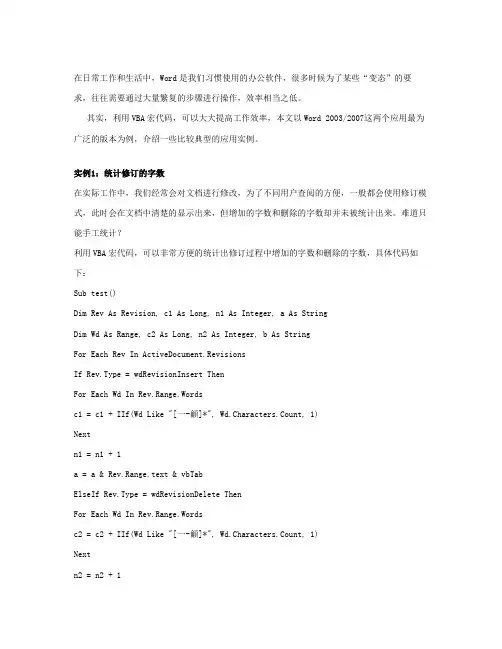
在日常工作和生活中,Word是我们习惯使用的办公软件,很多时候为了某些“变态”的要求,往往需要通过大量繁复的步骤进行操作,效率相当之低。
其实,利用VBA宏代码,可以大大提高工作效率,本文以Word 2003/2007这两个应用最为广泛的版本为例,介绍一些比较典型的应用实例。
实例1:统计修订的字数在实际工作中,我们经常会对文档进行修改,为了不同用户查阅的方便,一般都会使用修订模式,此时会在文档中清楚的显示出来,但增加的字数和删除的字数却并未被统计出来。
难道只能手工统计?利用VBA宏代码,可以非常方便的统计出修订过程中增加的字数和删除的字数,具体代码如下:Sub test()Dim Rev As Revision, c1 As Long, n1 As Integer, a As StringDim Wd As Range, c2 As Long, n2 As Integer, b As StringFor Each Rev In ActiveDocument.RevisionsIf Rev.Type = wdRevisionInsert ThenFor Each Wd In Rev.Range.Wordsc1 = c1 + IIf(Wd Like "[一-龥]*", Wd.Characters.Count, 1)Nextn1 = n1 + 1a = a & Rev.Range.text & vbTabElseIf Rev.Type = wdRevisionDelete ThenFor Each Wd In Rev.Range.Wordsc2 = c2 + IIf(Wd Like "[一-龥]*", Wd.Characters.Count, 1)Nextn2 = n2 + 1b = b & Rev.Range.text & vbTabEnd IfNextMsgBox "增加内容" & n1 & "处共" & c1 & "字;删除内容" &n2 & "处共" & c2 & "字。
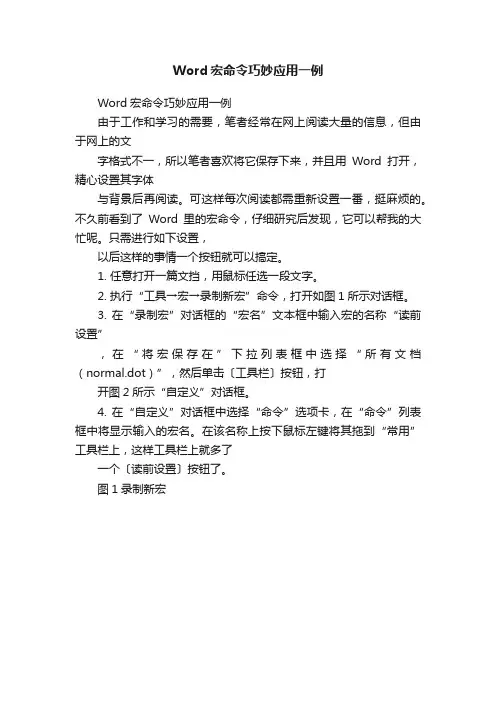
Word宏命令巧妙应用一例
Word宏命令巧妙应用一例
由于工作和学习的需要,笔者经常在网上阅读大量的信息,但由于网上的文
字格式不一,所以笔者喜欢将它保存下来,并且用Word打开,精心设置其字体
与背景后再阅读。
可这样每次阅读都需重新设置一番,挺麻烦的。
不久前看到了Word里的宏命令,仔细研究后发现,它可以帮我的大忙呢。
只需进行如下设置,
以后这样的事情一个按钮就可以搞定。
1. 任意打开一篇文挡,用鼠标任选一段文字。
2. 执行“工具→宏→录制新宏”命令,打开如图1所示对话框。
3. 在“录制宏”对话框的“宏名”文本框中输入宏的名称“读前设置”
,在“将宏保存在”下拉列表框中选择“所有文档(normal.dot)”,然后单击〔工具栏〕按钮,打
开图2所示“自定义”对话框。
4. 在“自定义”对话框中选择“命令”选项卡,在“命令”列表框中将显示输入的宏名。
在该名称上按下鼠标左键将其拖到“常用”工具栏上,这样工具栏上就多了
一个〔读前设置〕按钮了。
图1录制新宏。
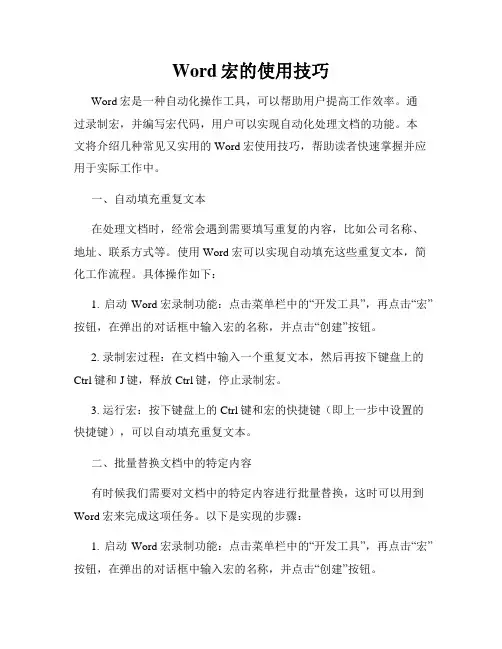
Word宏的使用技巧Word宏是一种自动化操作工具,可以帮助用户提高工作效率。
通过录制宏,并编写宏代码,用户可以实现自动化处理文档的功能。
本文将介绍几种常见又实用的Word宏使用技巧,帮助读者快速掌握并应用于实际工作中。
一、自动填充重复文本在处理文档时,经常会遇到需要填写重复的内容,比如公司名称、地址、联系方式等。
使用Word宏可以实现自动填充这些重复文本,简化工作流程。
具体操作如下:1. 启动Word宏录制功能:点击菜单栏中的“开发工具”,再点击“宏”按钮,在弹出的对话框中输入宏的名称,并点击“创建”按钮。
2. 录制宏过程:在文档中输入一个重复文本,然后再按下键盘上的Ctrl键和J键,释放Ctrl键,停止录制宏。
3. 运行宏:按下键盘上的Ctrl键和宏的快捷键(即上一步中设置的快捷键),可以自动填充重复文本。
二、批量替换文档中的特定内容有时候我们需要对文档中的特定内容进行批量替换,这时可以用到Word宏来完成这项任务。
以下是实现的步骤:1. 启动Word宏录制功能:点击菜单栏中的“开发工具”,再点击“宏”按钮,在弹出的对话框中输入宏的名称,并点击“创建”按钮。
2. 录制宏过程:执行文档中的替换操作,例如将所有的“旧词”替换为“新词”。
3. 停止录制宏:点击“停止录制”按钮。
4. 运行宏:按下键盘上的Ctrl键和宏的快捷键(即宏的名称),即可完成批量替换的操作。
三、自动插入日期和时间在撰写文件时,通常需要添加日期和时间。
Word宏可实现自动插入当前系统日期和时间,让文档更具时效性。
具体操作如下:1. 启动Word宏录制功能:点击菜单栏中的“开发工具”,再点击“宏”按钮,在弹出的对话框中输入宏的名称,并点击“创建”按钮。
2. 录制宏过程:在文档中插入日期和时间,然后按下键盘上的Ctrl 键和Shift键,释放Ctrl键和Shift键,停止录制宏。
3. 运行宏:按下键盘上的Ctrl键和宏的快捷键,即可自动插入当前日期和时间。
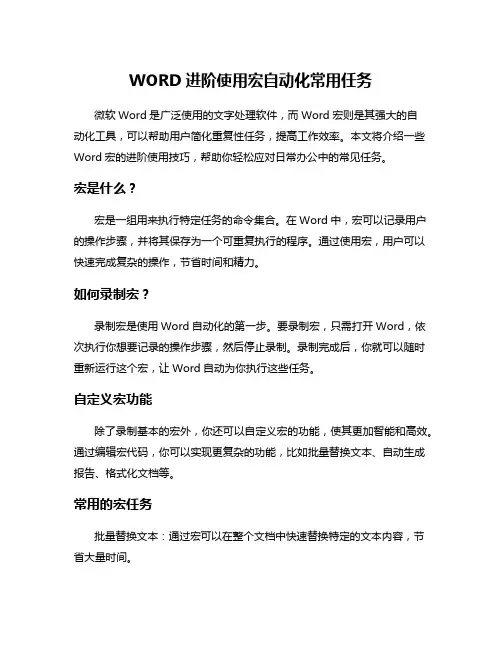
WORD进阶使用宏自动化常用任务
微软Word是广泛使用的文字处理软件,而Word宏则是其强大的自
动化工具,可以帮助用户简化重复性任务,提高工作效率。
本文将介绍一些Word宏的进阶使用技巧,帮助你轻松应对日常办公中的常见任务。
宏是什么?
宏是一组用来执行特定任务的命令集合。
在Word中,宏可以记录用户的操作步骤,并将其保存为一个可重复执行的程序。
通过使用宏,用户可以快速完成复杂的操作,节省时间和精力。
如何录制宏?
录制宏是使用Word自动化的第一步。
要录制宏,只需打开Word,依次执行你想要记录的操作步骤,然后停止录制。
录制完成后,你就可以随时重新运行这个宏,让Word自动为你执行这些任务。
自定义宏功能
除了录制基本的宏外,你还可以自定义宏的功能,使其更加智能和高效。
通过编辑宏代码,你可以实现更复杂的功能,比如批量替换文本、自动生成报告、格式化文档等。
常用的宏任务
批量替换文本:通过宏可以在整个文档中快速替换特定的文本内容,节省大量时间。
自动化格式设置:可以编写宏来自动调整文档的格式,比如设置标题样式、调整段落间距等。
插入固定内容:将常用的文本片段、表格、图片等内容作为宏保存,方便在不同文档中重复使用。
生成目录:通过宏自动扫描文档中的标题,并生成带有超链接的目录,方便读者快速导航文档内容。
Word宏是提高工作效率的利器,掌握它的使用技巧可以让你在处理大量文档时事半功倍。
通过录制和自定义宏,你可以轻松应对各种繁琐的任务,让工作变得更加高效便捷。
使用Word宏,让文字处理更高效!。

Word技巧利用宏自动化常用任务微软的Word软件是一款非常常用的文字处理软件,几乎每个人都会在日常工作或学习中使用到它。
然而,每次进行一些重复性的任务时,比如排版、添加页眉页脚等,都需要反复操作,不仅费时费力,还容易出错。
那么有没有什么方法可以简化这些常用任务呢?答案是使用Word的宏功能。
宏是一种录制并自动执行一系列操作的功能,可以用来自动化一些常见的任务。
下面将介绍一些常用的宏功能,帮助你高效地利用Word技巧。
1. 创建宏首先,我们需要创建一个宏。
在Word中,打开“开发工具”选项卡,点击“宏”按钮,弹出宏对话框。
在这个对话框中,可以给宏起一个名字,并选择存储位置,点击“创建”即可开始录制宏的操作。
2. 录制宏接下来,在录制宏的过程中,可以执行需要自动化的操作。
比如,我们需要在每一页的页眉中添加公司名称和页码。
首先,在第一页的页眉中插入公司名称,然后插入页码。
然后,我们可以停止录制宏。
3. 运行宏在录制宏之后,我们可以随时运行它。
点击“宏”按钮,选择宏的名字,然后点击“运行”即可执行这段宏。
这样,每次需要添加公司名称和页码的时候,只需要点击一下运行宏即可,大大减少了重复操作的时间。
4. 编辑宏如果我们发现宏中有错误或者需要对宏进行一些修改,可以点击“宏”按钮,选择宏的名字,然后点击“编辑”进行编辑。
在编辑宏的过程中,可以添加、删除或者修改宏的操作,然后保存宏即可。
5. 分享宏如果你想与他人共享宏,可以将宏保存为模板或者宏文件。
在保存宏的对话框中,选择一个合适的位置,然后点击保存。
其他人在使用Word时,只需要导入宏文件或者加载模板,即可使用共享的宏。
总结:利用Word技巧中的宏自动化常用任务,可以帮助我们提高工作效率,减少重复劳动。
通过录制、运行、编辑和分享宏,可以简化一些常见的操作,让我们更专注于工作的核心内容。
如果你经常进行一些重复性的任务,不妨尝试一下利用宏功能来自动化这些任务,相信会节省你宝贵的时间和精力。
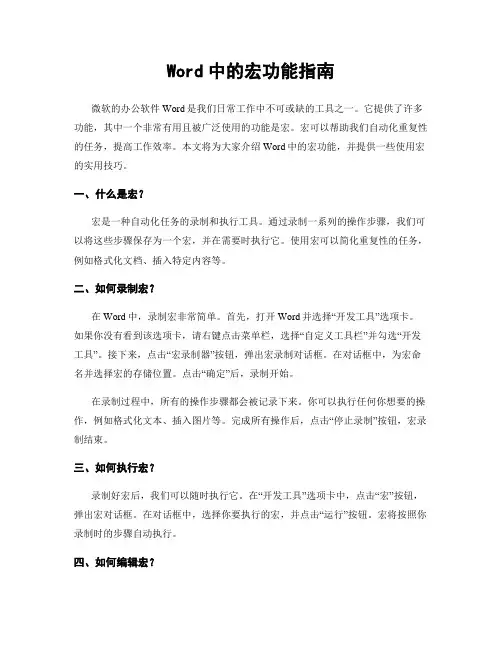
Word中的宏功能指南微软的办公软件Word是我们日常工作中不可或缺的工具之一。
它提供了许多功能,其中一个非常有用且被广泛使用的功能是宏。
宏可以帮助我们自动化重复性的任务,提高工作效率。
本文将为大家介绍Word中的宏功能,并提供一些使用宏的实用技巧。
一、什么是宏?宏是一种自动化任务的录制和执行工具。
通过录制一系列的操作步骤,我们可以将这些步骤保存为一个宏,并在需要时执行它。
使用宏可以简化重复性的任务,例如格式化文档、插入特定内容等。
二、如何录制宏?在Word中,录制宏非常简单。
首先,打开Word并选择“开发工具”选项卡。
如果你没有看到该选项卡,请右键点击菜单栏,选择“自定义工具栏”并勾选“开发工具”。
接下来,点击“宏录制器”按钮,弹出宏录制对话框。
在对话框中,为宏命名并选择宏的存储位置。
点击“确定”后,录制开始。
在录制过程中,所有的操作步骤都会被记录下来。
你可以执行任何你想要的操作,例如格式化文本、插入图片等。
完成所有操作后,点击“停止录制”按钮,宏录制结束。
三、如何执行宏?录制好宏后,我们可以随时执行它。
在“开发工具”选项卡中,点击“宏”按钮,弹出宏对话框。
在对话框中,选择你要执行的宏,并点击“运行”按钮。
宏将按照你录制时的步骤自动执行。
四、如何编辑宏?有时候,我们可能需要对已经录制好的宏进行编辑。
在“开发工具”选项卡中,点击“宏”按钮,弹出宏对话框。
在对话框中,选择你要编辑的宏,并点击“编辑”按钮。
宏的代码将以Visual Basic for Applications (VBA)的形式显示出来。
你可以根据需要修改代码,并保存宏。
五、宏的实用技巧1. 键盘快捷键:你可以为宏分配一个键盘快捷键,以方便快速执行宏。
在宏编辑界面,点击“选项”按钮,选择一个适合的键盘快捷键。
2. 宏按钮:你可以在Word的工具栏上添加一个宏按钮,以便更方便地执行宏。
在宏编辑界面,点击“选项”按钮,选择一个适合的图标,并将宏按钮添加到工具栏上。
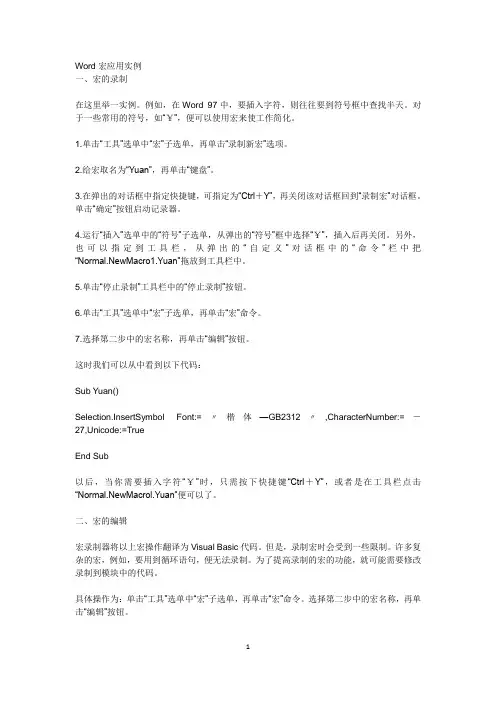
Word宏应用实例一、宏的录制在这里举一实例。
例如,在Word 97中,要插入字符,则往往要到符号框中查找半天。
对于一些常用的符号,如“¥”,便可以使用宏来使工作简化。
1.单击“工具”选单中“宏”子选单,再单击“录制新宏”选项。
2.给宏取名为“Yuan”,再单击“键盘”。
3.在弹出的对话框中指定快捷键,可指定为“Ctrl+Y”,再关闭该对话框回到“录制宏”对话框。
单击“确定”按钮启动记录器。
4.运行“插入”选单中的“符号”子选单,从弹出的“符号”框中选择“¥”,插入后再关闭。
另外,也可以指定到工具栏,从弹出的“自定义”对话框中的“命令”栏中把“Normal.NewMacro1.Yuan”拖放到工具栏中。
5.单击“停止录制”工具栏中的“停止录制”按钮。
6.单击“工具”选单中“宏”子选单,再单击“宏”命令。
7.选择第二步中的宏名称,再单击“编辑”按钮。
这时我们可以从中看到以下代码:Sub Yuan()Selection.InsertSymbol Font:=〃楷体—GB2312〃,CharacterNumber:=-27,Unicode:=TrueEnd Sub以后,当你需要插入字符“¥”时,只需按下快捷键“Ctrl+Y”,或者是在工具栏点击“Normal.NewMacrol.Yuan”便可以了。
二、宏的编辑宏录制器将以上宏操作翻译为Visual Basic代码。
但是,录制宏时会受到一些限制。
许多复杂的宏,例如,要用到循环语句,便无法录制。
为了提高录制的宏的功能,就可能需要修改录制到模块中的代码。
具体操作为:单击“工具”选单中“宏”子选单,再单击“宏”命令。
选择第二步中的宏名称,再单击“编辑”按钮。
然后便加载Visual Basic编辑器,我们可以看到所录制的宏自动生成的Visual Basic代码。
例如,在C:\My Document中有200个Word文档,依次命名为“1.doc”,“2.doc”,“3.doc”,…“200.doc”,我们需要把文件格式改变为文本文件,即txt文件。
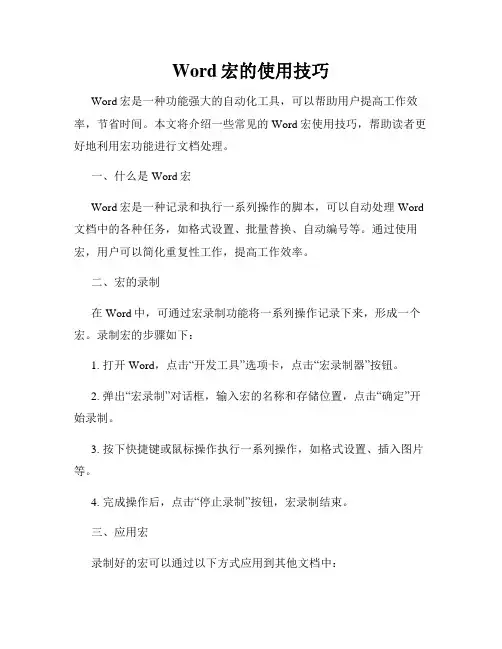
Word宏的使用技巧Word宏是一种功能强大的自动化工具,可以帮助用户提高工作效率,节省时间。
本文将介绍一些常见的Word宏使用技巧,帮助读者更好地利用宏功能进行文档处理。
一、什么是Word宏Word宏是一种记录和执行一系列操作的脚本,可以自动处理Word 文档中的各种任务,如格式设置、批量替换、自动编号等。
通过使用宏,用户可以简化重复性工作,提高工作效率。
二、宏的录制在Word中,可通过宏录制功能将一系列操作记录下来,形成一个宏。
录制宏的步骤如下:1. 打开Word,点击“开发工具”选项卡,点击“宏录制器”按钮。
2. 弹出“宏录制”对话框,输入宏的名称和存储位置,点击“确定”开始录制。
3. 按下快捷键或鼠标操作执行一系列操作,如格式设置、插入图片等。
4. 完成操作后,点击“停止录制”按钮,宏录制结束。
三、应用宏录制好的宏可以通过以下方式应用到其他文档中:1. 点击“开发工具”选项卡,选择“宏”按钮。
2. 在“宏”对话框中选择所需宏的名称,点击“运行”按钮。
3. 宏将自动执行录制的操作,完成相应的任务。
四、编辑宏除了录制宏,还可以对已有宏进行编辑,以满足个性化需求。
编辑宏的步骤如下:1. 点击“开发工具”选项卡,选择“宏”按钮。
2. 在“宏”对话框中选择所需宏的名称,点击“编辑”按钮。
3. 弹出宏编辑器窗口,对宏的VBA代码进行修改,如添加、删除或修改命令。
4. 完成修改后,点击“保存”按钮保存宏。
五、设置宏快捷键为了方便使用宏,可以设置宏的快捷键。
设置快捷键的步骤如下:1. 点击“开发工具”选项卡,选择“宏”按钮。
2. 在“宏”对话框中选择所需宏的名称,点击“选项”按钮。
3. 弹出“宏选项”对话框,可以选择所需的“快捷键”。
4. 点击“确定”按钮完成设置。
六、常用的宏功能1. 批量替换:利用宏的查找和替换功能,可以快速在文档中进行批量替换操作,节省时间和精力。
2. 自动编号:通过宏可以自动生成编号,简化文档中复杂的编号工作,提高工作效率。
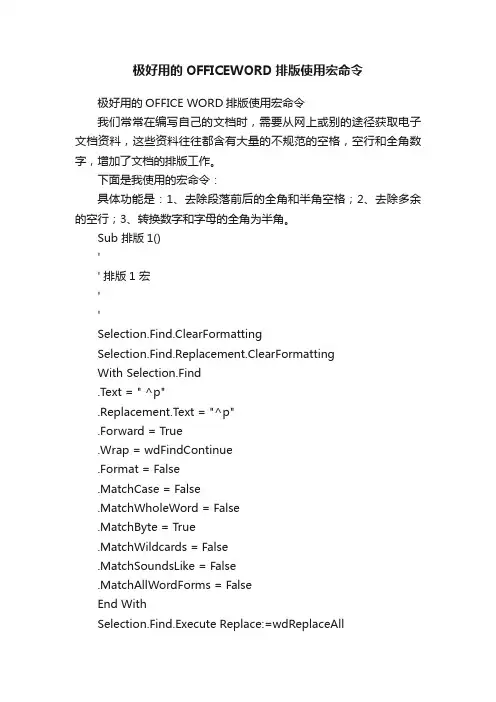
极好用的OFFICEWORD排版使用宏命令极好用的OFFICE WORD排版使用宏命令我们常常在编写自己的文档时,需要从网上或别的途径获取电子文档资料,这些资料往往都含有大量的不规范的空格,空行和全角数字,增加了文档的排版工作。
下面是我使用的宏命令:具体功能是:1、去除段落前后的全角和半角空格;2、去除多余的空行;3、转换数字和字母的全角为半角。
Sub 排版1()'' 排版1 宏''Selection.Find.ClearFormattingSelection.Find.Replacement.ClearFormattingWith Selection.Find.Text = " ^p".Replacement.Text = "^p".Forward = True.Wrap = wdFindContinue.Format = False.MatchCase = False.MatchWholeWord = False.MatchByte = True.MatchWildcards = False.MatchSoundsLike = False.MatchAllWordForms = FalseEnd WithSelection.Find.Execute Replace:=wdReplaceAllSelection.Find.Execute Replace:=wdReplaceAllSelection.Find.Execute Replace:=wdReplaceAllSelection.Find.Execute Replace:=wdReplaceAllWith Selection.Find.Text = "^p ".Replacement.Text = "^p".Forward = True.Wrap = wdFindContinue.Format = False.MatchCase = False.MatchWholeWord = False.MatchByte = True.MatchWildcards = False.MatchSoundsLike = False.MatchAllWordForms = FalseEnd WithSelection.Find.Execute Replace:=wdReplaceAll Selection.Find.Execute Replace:=wdReplaceAll Selection.Find.Execute Replace:=wdReplaceAll Selection.Find.Execute Replace:=wdReplaceAll Selection.Find.Execute Replace:=wdReplaceAll Selection.Find.Execute Replace:=wdReplaceAll Selection.Find.Execute Replace:=wdReplaceAll Selection.Find.Execute Replace:=wdReplaceAll With Selection.Find.Text = "^p".Replacement.Text = "^p".Forward = True.Wrap = wdFindContinue.Format = False.MatchCase = False.MatchWholeWord = False.MatchByte = True.MatchWildcards = False.MatchSoundsLike = False.MatchAllWordForms = FalseEnd WithSelection.Find.Execute Replace:=wdReplaceAll Selection.Find.Execute Replace:=wdReplaceAll Selection.Find.Execute Replace:=wdReplaceAll Selection.Find.Execute Replace:=wdReplaceAll Selection.Find.Execute Replace:=wdReplaceAll Selection.Find.Execute Replace:=wdReplaceAll Selection.Find.ClearFormattingSelection.Find.Replacement.ClearFormatting With Selection.Find.Text = "^p^p".Replacement.Text = "^p".Forward = True.Wrap = wdFindContinue.Format = False.MatchCase = False.MatchWholeWord = False.MatchByte = True.MatchWildcards = False.MatchSoundsLike = False.MatchAllWordForms = FalseEnd WithSelection.Find.Execute Replace:=wdReplaceAllSelection.Find.Execute Replace:=wdReplaceAllSelection.Find.Execute Replace:=wdReplaceAllSelection.Find.Execute Replace:=wdReplaceAllSelection.Find.Execute Replace:=wdReplaceAllSelection.Find.Execute Replace:=wdReplaceAllWith Selection.Find.Text = "~".Replacement.Text = "~".Forward = True.Wrap = wdFindContinue.Format = False.MatchCase = False.MatchWholeWord = False.MatchByte = True.MatchWildcards = False.MatchSoundsLike = False.MatchAllWordForms = FalseEnd WithSelection.Find.Execute Replace:=wdReplaceAllSelection.Find.Execute Replace:=wdReplaceAllSelection.WholeStoryDim qjsz, bjsz As String, i As Integer '定义qjsz(全角数字)、bjsz(半角数字)为字符串型,i为整数型qjsz = "0123456789.%ABCDEFGHIJKLMNOPQRSTUVWXYZ"bjsz = "0123456789.%ABCDEFGHIJKLMNOPQRSTUVWXYZ"For i = 1 To 38 '循环38次With Selection.Find.Text = Mid(qjsz, i, 1) 'mid函数:返回文本字符串中从指定位置开始的特定数目的字符,每次取一个数字.Replacement.Text = Mid(bjsz, i, 1) '将用于替换的相应位置的半角数字.Format = False '保留替换前的字符格式.Execute Replace:=wdReplaceAll '用半角数字替换全角数字End WithNext iEnd Sub。
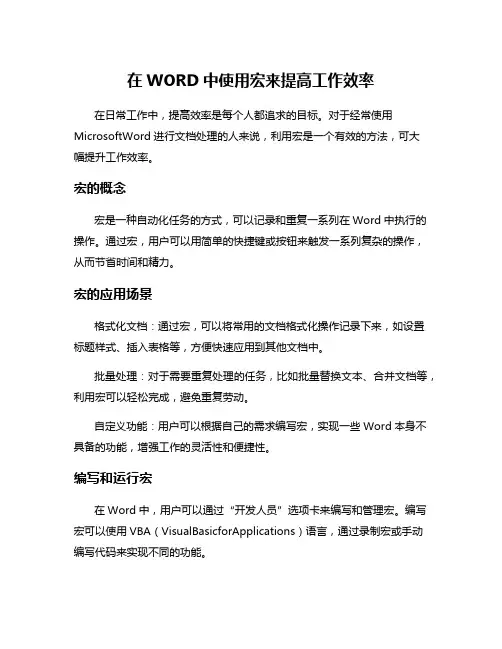
在WORD中使用宏来提高工作效率
在日常工作中,提高效率是每个人都追求的目标。
对于经常使用MicrosoftWord进行文档处理的人来说,利用宏是一个有效的方法,可大
幅提升工作效率。
宏的概念
宏是一种自动化任务的方式,可以记录和重复一系列在Word中执行的操作。
通过宏,用户可以用简单的快捷键或按钮来触发一系列复杂的操作,从而节省时间和精力。
宏的应用场景
格式化文档:通过宏,可以将常用的文档格式化操作记录下来,如设置标题样式、插入表格等,方便快速应用到其他文档中。
批量处理:对于需要重复处理的任务,比如批量替换文本、合并文档等,利用宏可以轻松完成,避免重复劳动。
自定义功能:用户可以根据自己的需求编写宏,实现一些Word本身不具备的功能,增强工作的灵活性和便捷性。
编写和运行宏
在Word中,用户可以通过“开发人员”选项卡来编写和管理宏。
编写宏可以使用VBA(VisualBasicforApplications)语言,通过录制宏或手动编写代码来实现不同的功能。
宏的注意事项
安全性问题:执行不信任的宏可能存在安全风险,因此在打开包含宏的文档时,要慎重考虑是否启用宏。
兼容性:编写的宏在不同版本的Word中可能存在兼容性问题,需要注意进行测试和调整。
利用宏可以极大地提高在Word中的工作效率,让繁琐的操作变得简单高效。
通过合理的应用,可以节省大量时间和精力,使工作更加轻松愉快。
提倡在日常工作中善用宏,让工作更高效,生活更美好。
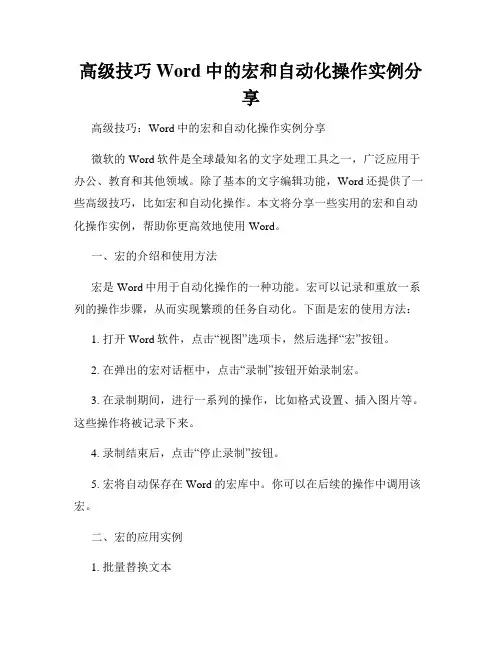
高级技巧Word中的宏和自动化操作实例分享高级技巧:Word中的宏和自动化操作实例分享微软的Word软件是全球最知名的文字处理工具之一,广泛应用于办公、教育和其他领域。
除了基本的文字编辑功能,Word还提供了一些高级技巧,比如宏和自动化操作。
本文将分享一些实用的宏和自动化操作实例,帮助你更高效地使用Word。
一、宏的介绍和使用方法宏是Word中用于自动化操作的一种功能。
宏可以记录和重放一系列的操作步骤,从而实现繁琐的任务自动化。
下面是宏的使用方法:1. 打开Word软件,点击“视图”选项卡,然后选择“宏”按钮。
2. 在弹出的宏对话框中,点击“录制”按钮开始录制宏。
3. 在录制期间,进行一系列的操作,比如格式设置、插入图片等。
这些操作将被记录下来。
4. 录制结束后,点击“停止录制”按钮。
5. 宏将自动保存在Word的宏库中。
你可以在后续的操作中调用该宏。
二、宏的应用实例1. 批量替换文本你可以使用宏批量替换文档中的某个特定文本。
首先,录制一个宏来替换一个文本,然后在宏结束后修改宏的代码,将替换的文本改为你需要替换的内容。
接下来,点击运行宏,即可一键替换所有文本。
2. 自动生成目录如果你需要为文档生成目录,但是不想手动一个个添加目录条目,宏可以帮助你快速生成目录。
录制一个宏,记录插入目录的操作,并设置好样式。
然后,运行宏,就会自动生成目录并应用设置好的样式。
3. 快速添加水印如果你需要为文档添加水印,但又不想每一页都手动输入,宏可以帮助你快速添加水印。
录制一个宏,记录插入水印的操作,并设置好水印的内容和样式。
然后,在需要添加水印的文档上运行宏,水印将自动添加到每一页。
三、自动化操作的介绍和使用方法除了宏之外,Word还提供了一些自动化操作,可以帮助你更高效地完成某些任务。
1. 自动保存如果你经常忘记保存文件,可以使用Word的自动保存功能。
点击“文件”选项卡,然后选择“选项”。
在弹出的选项对话框中,选择“保存”选项。
Word技巧如何利用宏编程实现自动化操作和批量处理Word作为一款常用的文字处理软件,拥有强大的功能和灵活的操作方式,可以极大地提高办公效率。
而其中的宏编程功能更是一项强大而又广泛应用的工具,可以实现自动化操作和批量处理,极大地简化了繁琐的办公任务。
本文将会介绍一些常用的Word宏编程技巧,并且通过案例演示如何利用宏编程实现自动化操作和批量处理。
一、什么是宏?在Word中,宏是一组预先录制的操作步骤的集合。
通过录制并保存宏,可以在需要的时候重放这些操作步骤,实现自动化操作。
宏编程的优势是可以将繁琐重复的任务交给计算机去完成,从而大大节省时间和精力。
二、如何录制宏在Word的菜单栏中选择"视图",然后点击"宏",再选择"录制新宏"。
弹出的对话框中可以命名宏的名称,并选择一个快捷键,以方便将来使用。
点击"确定"后,开始执行需要录制的操作步骤,例如插入图片、设置字体格式等。
完成步骤后,再次点击"宏",然后选择"停止录制"。
三、宏编程的基本语法宏编程使用的是Visual Basic for Applications (VBA)语言,它是一种使用于Microsoft Office套件的宏语言。
下面是一些常用的VBA语法:1. Sub和End Sub:表示宏的开始和结束,中间的部分是宏的具体操作步骤。
2. Selection对象:代表当前所选内容,可以使用Selection对象来执行一系列操作,如插入文字、改变字体样式等。
3. Documents对象:代表当前的文档,可以使用Documents对象来进行针对整个文档的操作。
4. Range对象:代表文档中的一个区域,可以使用Range对象来指定操作对象的范围。
四、宏编程的实际应用案例1. 批量替换:假设我们有一个文档中包含了很多特定词语,现在需要将这些词语全部替换为其他词语。
Word几个实用的宏=================多个文档,批量接受文档修订Sub acceptrevisions()'' acceptrevisions 宏''Dim myDialog As FileDialog, oDoc As DocumentDim oFile As VariantOn Error Resume Next'定义一个文件夹选取对话框Set myDialog = Application.FileDialog(msoFileDialogFilePicker)With myDialog.Filters.Clear '清除所有文件筛选器中的项目.Filters.Add "所有WORD文件", "*.docx", 1 '增加筛选器的项目为所有Word文件.AllowMultiSelect = True '允许多项选择If .Show = -1 Then '确定For Each oFile In .SelectedItems '在所有选取项目中循环Set oDoc = Word.Documents.Open(FileName:=oFile, Visible:=False)oDoc.Revisions.AcceptAlloDoc.Close TrueNextEnd IfEnd WithEnd Sub=================多个文档,合并为一个文档(将多个文档放在同一路径下)Sub combine()'' combine 宏''Application.ScreenUpdating = FalseMyPath = ActiveDocument.PathMyName = Dir(MyPath & "\" & "*.doc")i = 0Do While MyName <> ""If MyName <> /doc/1d7403145.html, ThenSet wb = Documents.Open(MyPath & "\" & MyName)Selection.WholeStorySelection.CopyWindows(1).ActivateSelection.EndKey Unit:=wdLineSelection.TypeParagraphSelection.Pastei = i + 1wb.Close FalseEnd IfMyName = DirLoopApplication.ScreenUpdating = TrueEnd Sub====================================== ===一个文档中,多个图片大小修改Sub setpicsize()'' setpicsize 宏''Dim nDim picwidthDim picheightOn Error Resume Next '忽略错误For n = 1 To ActiveDocument.InlineShapes.Count 'InlineShapes类型图片picheight = ActiveDocument.InlineShapes(n).Heightpicwidth = ActiveDocument.InlineShapes(n).WidthActiveDocument.InlineShapes(n).Height = picheight * 0.8 '设置高度为0.6倍ActiveDocument.InlineShapes(n).Width = picwidth * 0.8 '设置宽度为0.6倍Next nFor n = 1 To ActiveDocument.Shapes.Count 'Shapes类型图片picheight = ActiveDocument.Shapes(n).Heightpicwidth = ActiveDocument.Shapes(n).WidthActiveDocument.Shapes(n).Height = picheight * 0.8 '设置高度为0.6倍ActiveDocument.Shapes(n).Width = picwidth * 0.8 '设置宽度为0.6倍Next nEnd Sub===========================所有的表格最后插入一列,并在最后一列加入列名Sub insertcolumn()'' insertcolumn 宏,并在最后一列加入列名''If MsgBox("要为所有表格添加列吗?", vbYesNo + vbQuestion) = vbYes ThenFor i = 1 To ActiveDocument.Tables.CountActiveDocument.T ables(i).Columns.AddActiveDocument.T ables(i)/doc/1d740 3145.html,st.SelectSelection.TypeText Text:="实际结果"NextMsgBox ("完成")ElseMsgBox ("任务取消")End IfEnd Sub================批量调整表格的宽度及行高、行宽等Sub adjust_table_width()'' adjust_table_width 宏''For i = 1 To ActiveDocument.Tables.Count'调整表格宽度ActiveDocument.Tables(i).SelectActiveDocument.T ables(i).PreferredWidth = CentimetersToPoints(18.19)'调整行高'ActiveDocument.T ables(i).Rows.Height = 40'调整行宽'ActiveDocument.T ables(i).Columns.Width = 40Next iEnd Sub。
Word文档中的宏功能详解和应用案例Word是一款功能强大的文档处理软件,除了基本的文字编辑、排版功能外,宏功能是其独有的特色之一。
本文将详细介绍Word文档中的宏功能,并提供一些实用的应用案例。
一、宏功能简介宏是一种可自定义的功能,可以用于自动化执行重复性操作。
在Word文档中,宏可以记录并重放一系列的操作步骤,从而提高编辑和排版效率。
宏可以用于实现自定义快捷键、批量处理文档、生成自动化报告等多种应用场景。
二、宏的录制与编辑1. 宏的录制在Word中,录制宏非常简单。
点击“开发工具”选项卡中的“宏”按钮,在弹出的对话框中填写宏的名称和描述,点击“录制”按钮即可开始录制。
此时,所有的操作都将被记录下来。
2. 宏的编辑录制完成后,可以对宏进行编辑,以满足自己的需求。
在宏代码窗口中,可以使用VBA(Visual Basic for Applications)语言编辑宏代码。
VBA是一种面向对象的编程语言,具有丰富的函数和方法库,可以实现更复杂的操作。
三、宏的常见应用案例1. 自动化批量处理宏可以用于自动化批量处理文档,比如对多个文档进行格式调整、添加页眉页脚等。
通过录制宏并编辑代码,将特定的操作应用到整个文件夹中的文档上,大大提高了批量处理的效率。
2. 自定义快捷键宏可以用于给常用的操作设置自定义快捷键,从而更快速地执行操作。
比如,可以通过宏将“插入目录”操作设置为快捷键Ctrl+Shift+T,避免了频繁点击菜单的操作。
3. 自动生成报告宏可以用于生成自动化报告。
通过录制宏并编辑代码,可以实现根据数据源自动生成报告的功能。
比如,将数据库中的数据导入Word文档中的表格,并自动排版和添加图表等,使报告的生成过程更加高效。
4. 快速文档排版宏可以用于快速排版文档。
通过录制宏并编辑代码,可以实现自动化的排版操作,比如设定标题样式、调整段落缩进、设置页边距等。
这样,在编辑大量文档时,只需简单执行宏,即可快速完成排版工作。
Sub 自动编号改为手动编号()ActiveDocument.Content.ListFormat.ConvertNumbersToTextEnd SubSub 批量去除域()ActiveDocument.Content.Fields.UnlinkEnd SubSub CenterPara()'绝对居中(中国式居中)With Selection.ParagraphFormat.CharacterUnitFirstLineIndent = 0.FirstLineIndent = 0.CharacterUnitLeftIndent = 0.LeftIndent = 0.CharacterUnitRightIndent = 0.RightIndent = 0.Alignment = wdAlignParagraphCenterEnd WithEnd SubSub 选中所有的表格()Dim tempTable As TableApplication.ScreenUpdating = FalseIf ActiveDocument.ProtectionType = wdAllowOnlyFormFields Then MsgBox "文档已保护+填写窗体,此时不能选中多个表格"Exit SubEnd IfActiveDocument.DeleteAllEditableRanges wdEditorEveryoneFor Each tempTable In ActiveDocument.TablestempTable.Range.Editors.Add wdEditorEveryone NextActiveDocument.SelectAllEditableRanges wdEditorEveryoneActiveDocument.DeleteAllEditableRanges wdEditorEveryoneApplication.ScreenUpdating = TrueEnd SubSub 文本反选()'对常规文本进行反选Dim myRange As Range, oEditor As EditorOn Error Resume NextIf Application.Version < 11 ThenMsgBox "版本过低!"Exit SubEnd IfIf ActiveDocument.Range(ActiveDocument.Range.End - 1, _ ActiveDocument.Range.End).Font.Hidden = True Then MsgBox "文档最后的段落标记不能设置为隐藏文字" Exit SubEnd IfIf ActiveDocument.Range.Font.Hidden <> False Then MsgBox "此文档有隐藏文字"Exit SubEnd IfIf ActiveDocument.ProtectionType <> wdNoProtection Then MsgBox "文档处于保护状态"Exit SubEnd IfIf Selection.Type <> wdSelectionNormal ThenMsgBox "所选内容为非常规文本"Exit SubEnd IfApplication.ScreenUpdating = FalseWith ActiveDocument.Range.Font.Hidden = False.DeleteAllEditableRanges (wdEditorEveryone)Application.ScreenUpdating = False.ActiveWindow.View.ShowHiddenText = True.Content.Editors.Add wdEditorEveryoneSelection.Font.Hidden = TrueGN: Set myRange = .ContentWith myRange.Find.ClearFormatting.Font.Hidden = TrueDo While .Execute = TruemyRange.SelectmyRange.Editors(wdEditorEveryone).DeletemyRange.Font.Hidden = FalseGoTo GNLoopEnd With.ActiveWindow.View.ShadeEditableRanges = False.SelectAllEditableRanges (wdEditorEveryone).DeleteAllEditableRanges (wdEditorEveryone)End WithApplication.ScreenUpdating = TrueEnd Sub。
Word宏的使用技巧Word宏是指在Microsoft Word中自动执行一系列操作的录制和执行工具。
使用宏可以大大提高我们在Word中的工作效率和便捷性。
本文将介绍一些使用Word宏的技巧,帮助读者更好地使用宏来完成各种任务。
一、录制宏录制宏是指在Word中记录我们的操作序列,然后可以重复执行这个序列以完成相同的任务。
以下是录制宏的步骤:1. 打开Word软件,并点击“开发工具”选项卡。
2. 在“宏”组中,点击“录制宏”按钮。
3. 弹出“宏录制器”对话框,输入宏的名称,并选择宏的存储位置。
4. 点击“确定”按钮开始录制宏。
5. 执行一系列操作,包括文本输入、格式更改、插入图片等。
6. 点击“停止录制”按钮,录制宏结束。
二、编辑宏编辑宏是指对已经录制好的宏进行修改和调整,以满足不同的需求。
以下是编辑宏的步骤:1. 点击“开发工具”选项卡,在“宏”组中选择“宏”,进入“宏”对话框。
2. 在“宏名”列表中选择需要编辑的宏。
3. 点击“编辑”按钮,进入宏编辑器。
4. 在宏编辑器中,对宏的代码进行修改和调整。
5. 修改完成后,点击“保存”按钮保存修改。
三、运行宏运行宏是指执行已经录制好或编辑好的宏以完成相应的任务。
以下是运行宏的步骤:1. 点击“开发工具”选项卡,在“宏”组中选择“宏”,进入“宏”对话框。
2. 在“宏名”列表中选择需要运行的宏。
3. 点击“运行”按钮,宏将立即执行。
四、自定义宏快捷键可以为特定的宏设置自定义快捷键,以便更方便地运行宏。
以下是自定义宏快捷键的步骤:1. 点击“开发工具”选项卡,在“宏”组中选择“宏”,进入“宏”对话框。
2. 在“宏名”列表中选择需要设置快捷键的宏。
3. 点击“选项”按钮,在弹出的“宏选项”对话框中选择“键盘”选项卡。
4. 在“按键区域”列表中选择合适的按键组合,并点击“分配给”按钮,设置快捷键。
5. 点击“确定”按钮保存设置。
五、分享和导入宏如果你有一个有用的宏想要分享给他人,或者你想要导入他人分享的宏,可以使用以下方法:1. 打开“开发工具”选项卡,在“宏”组中选择“宏”,进入“宏”对话框。
Word宏命令集Word宏命令集1、Word宏实现删除Word文档中的所有超链接,打开Word的菜单工具->宏->Visual Basic 编辑器,或直接按快捷键Alt+F11,打开Visual Basic 编辑器,“插入”-“模块”。
代码:Sub RemoveHyperlinks()Dim oField As FieldFor Each oField In ActiveDocument.FieldsIf oField.Type = wdFieldHyperlink ThenoField.UnlinkEnd IfNextSet oField = NothingEnd Sub2、Word中的图片批量统一大小及同比例缩放有些时候,我们用Word来做一些图文混排的文档,需要正规的样式,例如图片大小一致。
下面的方法就是告诉我们如何来实现很多的图片统一大小,“插入”-“模块”。
代码:Sub setpicsize() '设置图片大小Dim n '图片个数On Error Resume Next '忽略错误ActiveDocument.InlineShapes(n).Height = 400 '设置图片高度为400pxActiveDocument.InlineShapes(n).Width = 300 '设置图片宽度300pxNext nActiveDocument.Shapes(n).Height = 400 '设置图片高度为400pxActiveDocument.Shapes(n).Width = 300 '设置图片宽度300px Next nEnd Sub按比例缩放的方法:Sub setpicsize() '设置图片大小Dim n '图片个数On Error Resume Next '忽略错误ActiveDocument.InlineShapes(n).Height = 400 '设置图片高度为400pxActiveDocument.InlineShapes(n).Width = 300 '设置图片宽度300pxNext nActiveDocument.Shapes(n).Height = 400 '设置图片高度为400pxActiveDocument.Shapes(n).Width = 300 '设置图片宽度300px Next nEnd Sub3、Word中英文标点符号互换-VBA源码实现打开“Visual Basic编辑器”或用快捷键Alt+F11,插入一个新的“模块”。
Sub 自动编号改为手动编号()
ActiveDocument.Content.ListFormat.ConvertNumbersToText
End Sub
Sub 批量去除域()
ActiveDocument.Content.Fields.Unlink
End Sub
Sub CenterPara()
'绝对居中(中国式居中)
With Selection.ParagraphFormat
.CharacterUnitFirstLineIndent = 0
.FirstLineIndent = 0
.CharacterUnitLeftIndent = 0
.LeftIndent = 0
.CharacterUnitRightIndent = 0
.RightIndent = 0
.Alignment = wdAlignParagraphCenter
End With
End Sub
Sub 选中所有的表格()
Dim tempTable As Table
Application.ScreenUpdating = False
If ActiveDocument.ProtectionType = wdAllowOnlyFormFields Then MsgBox "文档已保护+填写窗体,此时不能选中多个表格"
Exit Sub
End If
ActiveDocument.DeleteAllEditableRanges wdEditorEveryone
For Each tempTable In ActiveDocument.Tables
tempTable.Range.Editors.Add wdEditorEveryone Next
ActiveDocument.SelectAllEditableRanges wdEditorEveryone
ActiveDocument.DeleteAllEditableRanges wdEditorEveryone
Application.ScreenUpdating = True
End Sub
Sub 文本反选()
'对常规文本进行反选
Dim myRange As Range, oEditor As Editor
On Error Resume Next
If Application.Version < 11 Then
MsgBox "版本过低!"
Exit Sub
End If
If ActiveDocument.Range(ActiveDocument.Range.End - 1, _ ActiveDocument.Range.End).Font.Hidden = True Then MsgBox "文档最后的段落标记不能设置为隐藏文字" Exit Sub
End If
If ActiveDocument.Range.Font.Hidden <> False Then MsgBox "此文档有隐藏文字"
Exit Sub
End If
If ActiveDocument.ProtectionType <> wdNoProtection Then MsgBox "文档处于保护状态"
Exit Sub
End If
If Selection.Type <> wdSelectionNormal Then
MsgBox "所选内容为非常规文本"
Exit Sub
End If
Application.ScreenUpdating = False
With ActiveDocument
.Range.Font.Hidden = False
.DeleteAllEditableRanges (wdEditorEveryone)
Application.ScreenUpdating = False
.ActiveWindow.View.ShowHiddenText = True
.Content.Editors.Add wdEditorEveryone
Selection.Font.Hidden = True
GN: Set myRange = .Content
With myRange.Find
.ClearFormatting
.Font.Hidden = True
Do While .Execute = True
myRange.Select
myRange.Editors(wdEditorEveryone).Delete
myRange.Font.Hidden = False
GoTo GN
Loop
End With
.ActiveWindow.View.ShadeEditableRanges = False
.SelectAllEditableRanges (wdEditorEveryone)
.DeleteAllEditableRanges (wdEditorEveryone)
End With
Application.ScreenUpdating = True
End Sub。